
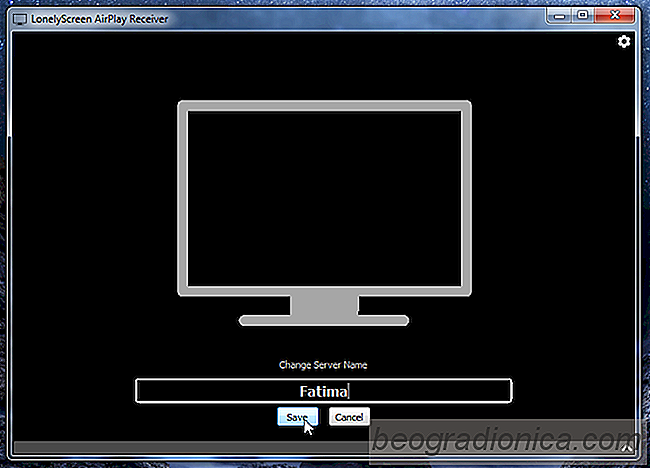
AirPlay est le protocole propriûˋtaire d'Apple pour diffuser votre ûˋcran iPhone sur votre Apple TV. Le mot clûˋ ici est Proprietary et si vous voulez l'utiliser sur un appareil non-Apple, vous ûˆtes probablement en train de regarder une impasse ou une ûˋtiquette de prix de taille moyenne. En ce qui concerne AirPlay sur un PC Windows, c'est un dûˋfi. Rencontrez LonelyScreen ; une application gratuite pour Windows et OS X qui vous permet de diffuser l'ûˋcran de votre iPhone sur votre PC Windows ou Mac en utilisant AirPlay. Vous avez seulement besoin d'installer l'application sur votre bureau. Une application compagnon sur votre iPhone n'est cependant pas requise, AirPlay doit ûˆtre pris en charge sur votre appareil (iPhone 4S et supûˋrieur). Voici comment cela fonctionne et comment fonctionne l'application.
Installez LonelyScreen sur votre bureau. Cliquez sur le nom et vous pouvez le modifier. Le nom est ce que vous verrez sur votre iPhone lorsque vous choisissez un appareil sur lequel afficher l'ûˋcran.
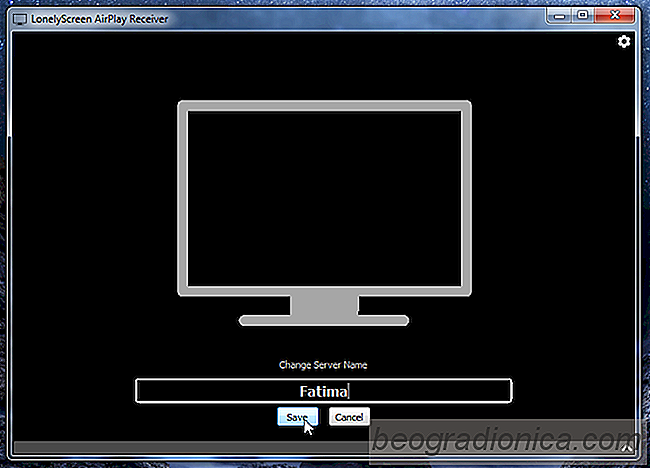
Sur votre iPhone, affichez le Control Center et appuyez sur AirPlay. Sur l'ûˋcran AirPlay, appuyez sur votre PC et activez Mirroring. Appuyez sur Terminûˋ et attendez que l'application apparaisse sur votre bureau pour commencer û reflûˋter l'ûˋcran de votre tûˋlûˋphone.

Comment synchroniser Google Agenda avec l'application Calendrier de votre iPhone
L'application iOS Calendar peut trouver des ûˋvûˋnements et des anniversaires de Facebook. Il peut ûˋgalement ajouter des vacances nationales de la plupart des pays. L'application Calendrier ajoute ûˋgalement tous les ûˋvûˋnements et les invites que vous recevez dans votre courrier si vous utilisez l'application Courrier par dûˋfaut.

Comment rendre Hey, Siri plus prûˋcis sur iOS
Il pourrait ûˆtre difficile û croire, mais il y avait un moment oû¿ de nouvelles fonctionnalitûˋs dans iOS weren pas cassûˋ dû´s le dûˋpart. Apple a toujours livrûˋ la meilleure version de son logiciel par le passûˋ. C'est seulement dans iOS 11 qu'il a ûˋchappûˋ la balle. Prenez Siri par exemple. Quand il a ûˋtûˋ annoncûˋ pour la premiû´re fois, il avait des fonctionnalitûˋs limitûˋes mais il fonctionnait encore dans les limites de ses capacitûˋs limitûˋes.